جهان به لطف اینترنت هر روز کوچکتر و انسانها هر روز به یکدیگر نزدیکتر میشوند. بسیاری از طریق شبکههای اجتماعی با افرادی از سراسر جهان که زبانهای مختلفی دارند صحبت میکنند. برای آن دسته از کسانی که هنگام نوشتن به صورت آنلاین به استفاده از بیش از یک زبان نیاز دارند Gboard گوگل، گزینههای کیبورد چند زبانه را در اختیار آنها قرار میدهد.
چگونگی افزودن یک زبان دوم به صفحه کلید گوشی هوشمند
1. توجه کنید که هنگام عوض کردن زبان با Gboard، تنظیمات زبان دستگاه اندروید شما هم تغییر نکنند. برای استفاده از این ویژگی، ابتدا باید Gboard را نصب کنید. برنامههای دیگری نیز وجود دارند که این ویژگیها را دارند اما Gboard معروف ترین و محبوب ترین گزینهای است که میتوانید از آن استفاده کنید. کافی است برنامه Gboard را از گوگل پلی پیدا کرده و روی Install کلیک کنید.
2. یکی از برنامههای خود در گوشی اندروید از جمله نرمافزارهای شبکههای اجتماعی یا پیام رسان را که به تایپ نیاز دارند باز کنید. سپس روی فضای خالی در رابط برنامه که قرار است متن را وارد کنید تب بزنید.
3. وقتی صفحه کلید شما نمایش داده شد به بالای صفحه کلید بروید و روی گزینه منوی Open features که معمولاً با سه خط نشان داده شده است تب بزنید.
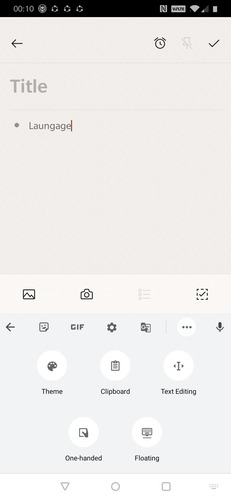 4. به دنبال آیکون چرخ دنده در بالای لیست ویژگیها باشید و روی آن کلیک کنید.
4. به دنبال آیکون چرخ دنده در بالای لیست ویژگیها باشید و روی آن کلیک کنید.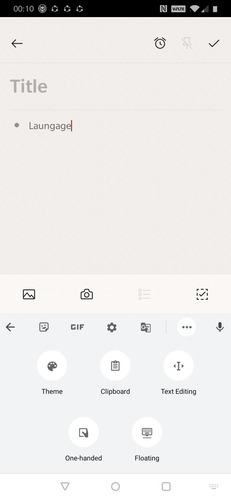
5. گزینه Languages را انتخاب کنید و سپس روی تب ” Add Language ” تب بزنید.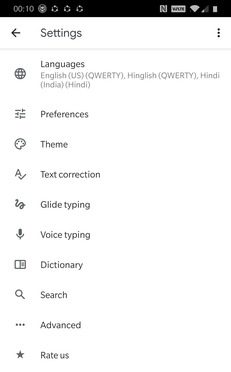
6. لیستی از زبانهایی که هم اکنون در Gboard وجود دارند ظاهر میشود. زبانی که میخواهید از آن استفاده کنید را انتخاب کنید.
7. نوع چیدمان حرف الفبای زبان جدیدی که میخواهید روی صفحه کیبورد ظاهر شود را انتخاب کنید.
یک نوع چیدمان ممکن است حروف الفبای زبان جدید را به شما ارائه دهد در حالی که یک چیدمان دیگر ممکن است واژگان را به زبان انگلیسی تایپ کرده و سپس این کلمات را به زبان دوم انتخاب شده تغییر دهد. برای ذخیره گزینه جدید زبان در Gboard، روی Done تب بزنید. این فرآیند را برای بقیه زبانهایی که میخواهید به صفحه کلید خود اضافه کنید تکرار نمایید.
سوئیچ بین زبانها
اما فرایند سوئیچ و تغییر سریع بین زبانهای مختلف هنگام تایپ چگونه است؟ برای تغییر زبان هنگام تایپ مراجل زیر را دنبال کنید:
1. بار دیگر یک اپلیکیشنی که به تایپ نیاز دارد را انتخاب کرده و کیبورد خود را باز کنید.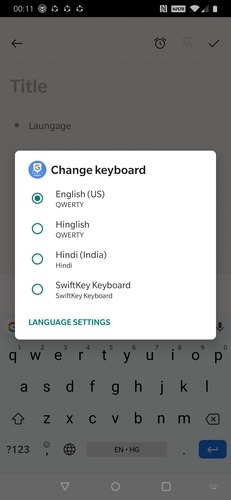
2. برای دسترسی به زبان دوم یا سوم در گوشه پایین سمت چپ صفحه کلید خود را لمس کرده و آیکون بسیار کوچک کروی شکل را لمس و نگه دارید.
3. پس از آن لیستی از زبانهایی که در کیبورد شما موجود هستند را مشاهده میکنید. زبانی که میخواهید استفاده کنید را انتخاب کرده و کیبورد شما آن زبان را در طرح زمینهای که انتخاب کردهاید نشان میدهد.
4. برای برگشتن صفحه کلید به حالت زبان انگلیسی، آیکون کروی شکل را دوباره فشار و پایین بکشید و زبان English یا هر زبان دیگری که میخواهید را از لیست زبانهای کیبورد انتخاب کنید.
نتیجهگیری
Gboard هنگام نوشتن و تایپ کردن به چند زبان، گزینههای مختلفی برای انتخاب زبان ارائه داده و انعطاف پذیری زیادی را نشان میدهد. اما این وظیفه شماست که مطمئن شوید مخاطبان شما میتوانند آنچه را که نوشتید، بفهمند، مخصوصاً هنگامی که متنی را به زبانی دیگر برای یک مخاطب خارجی تایپ میکنید. استفاده از تصاویر، گیفها و ایموجیها میتوانند به شما در انتقال بهتر معانی کلمات کمک کنند.


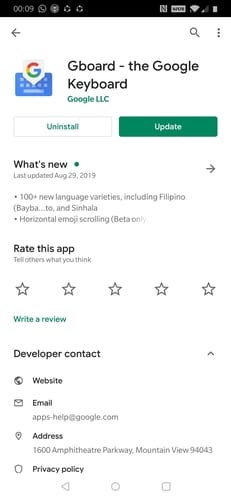
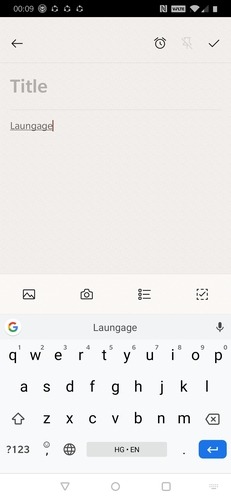
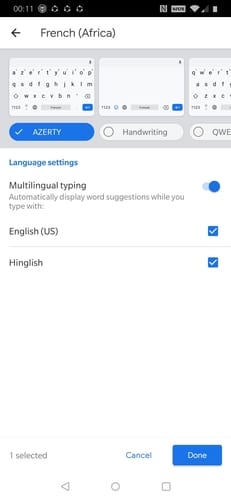










ممنونم
من این برنامه رو ریختم و خیلی هم رازی بودم اما یکدفعه اشتباهی روی گزینه تایپ چند زبانه زدم و همه چیز تغییر کرد حالا هم دیگه نمیتونم به حالت اولیه برش گردونم میشه لطفا بگید چیکار کنم